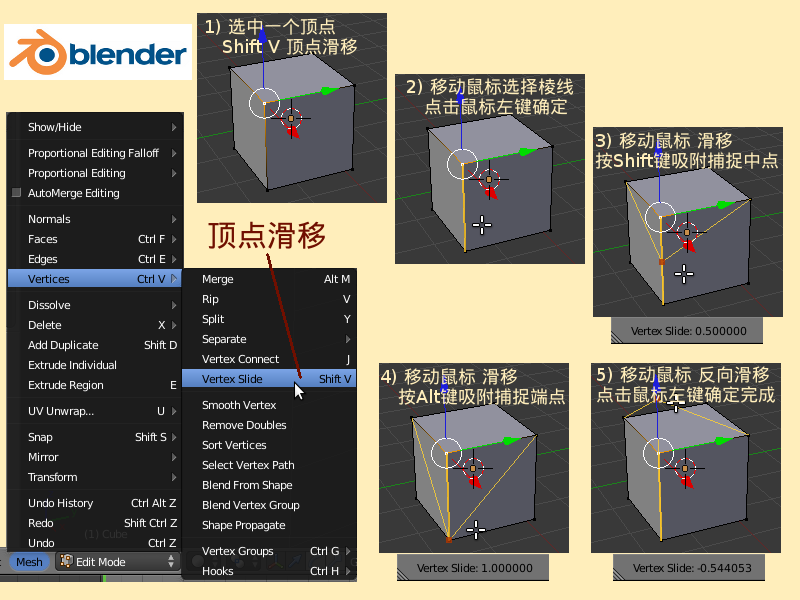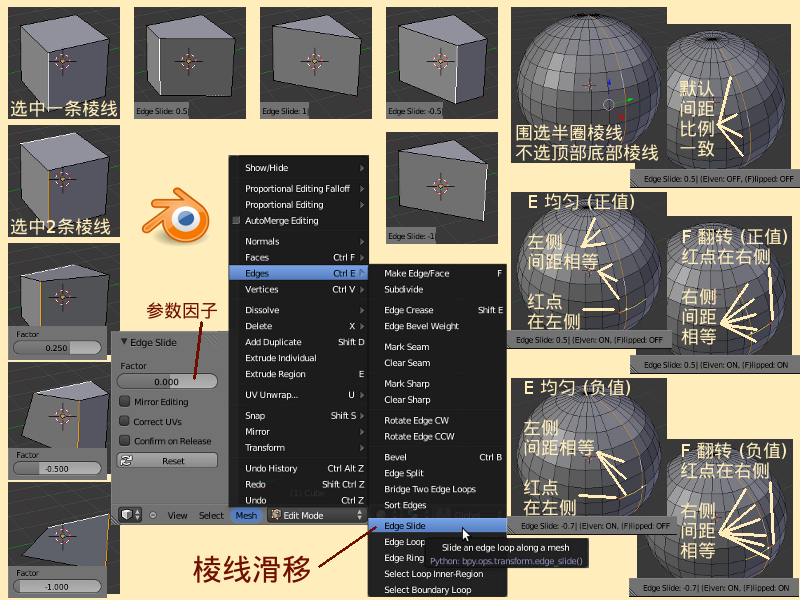Blender2.5x-2.6完全教程 3.5.1
第 3.5.1 节 顶点和棱线的滑移 (slide)
Vertex Slide 顶点滑移——
在Edit编辑模式下,View视图下方的Mesh菜单里,Face基面子菜单中,有一个Vertex Slide顶点滑移命令(快捷键 Shift V),其作用是将一个顶点沿着其所在的棱线滑移。如果选中了多个顶点,则该命令只对最后选中的活动顶点有效。在执行Vertex Slide顶点滑移命令时,首先需要用鼠标选择沿着哪一条棱线进行滑移,被选中的棱线呈明亮的桔黄色显示,选中后点击鼠标左键确定。View下方原本的标题按钮栏会变成状态栏,其中显示的数据 Vertex Slide: 0.000000 表示的是相对于棱线长度的滑移比例系数(可惜不能直接输入精确的数值)。0是在原位,0.5则是把顶点滑移到棱线的中点,1则会把顶点刚好滑移到棱线的另一端,2则是把顶点滑移到2倍于棱线长度的地方,如果是负数则是反方向滑移。在滑移的过程中,按下Shift键可以自动吸附捕捉到棱线的中点,按下Alt键或者Ctrl键则可以吸附捕捉到棱线的端点。点击鼠标左键确定完成滑移操作,点击鼠标右键取消操作。
Edge Slide 棱线滑移——
在Edit编辑模式下,View视图下方的Mesh菜单里,Edge棱线子菜单中,有一个Edge Slide棱线滑移命令,其作用是Slide an edge loop along a mesh 将己选中的围选棱线沿着一个网格面滑移。注意:只有处在2个相邻基面之间的棱线才能使用Edge Slide棱线滑移命令。不能对单独的一个基面上的棱线使用Edge Slide棱线滑移命令,也不能对3个或更多基面共用的那条棱线使用Edge Slide棱线滑移命令。在立方体里,每一条棱线的一头都连接着2条棱线,两端共连接着4条棱线,如果只选中了一条棱线执行Edge Slide棱线滑移,则这条棱线将会沿着其两端的棱线滑移,如果两端的棱线不平行,被选中的棱线在滑移的过程中长度和倾斜角度也会相应发生变化。如果选中了多条棱线,而且这些棱线有直接相关的联系的话,则在滑移时彼此会发生持续性的相互影响。
从Blender 2.64版开始,Edge Slide棱线滑移增加了一个新的功能,就是使围选的一组棱线,在滑移时可以按下E键启用逐渐均匀分布的滑移,按下F键可以翻转均匀滑移的方向。这个功能和Loop Cut 环切中的均匀切割类似(请参考第 3.4.5 节)。
| 执行时 | 状态栏 | ||
| 输入数字 | 0.00 (-1~1) | Factor 参数因子 | 执行后可在左侧Tool Shelf工具栏下方调节 |
| E | Even: On/Off | 均匀滑移:开/关 | |
| F | Flipped: On/Off | 翻转:开/关 |
- View视图里默认已有并已选中Cube立方体 ⇒ X 删除,回车确认 ⇒ Shift A 添加 ⇒ Mesh 网格物体 ⇒ UV Sphere 经纬球 ⇒ Tab 切换到编辑模式 ⇒ A 全不选 ⇒ 按着Alt键不放,鼠标右键点击经纬球上的一条纵向棱线,即Loop围选了半圈经线(请参考第 3.2.2 节) ⇒ 按着Shift键不放,在已选中的棱线中,用鼠标右键点击经纬球最顶端的那条棱线,取消其选中状态 ⇒ 按着鼠标中键,移动鼠标旋转View视图查看经纬球的底部 ⇒ 同样地按着Shift键不放,在已选中的棱线中,用鼠标右键点击经纬球最底端的那条棱线,取消其选中状态 ⇒ Ctrl E 打开Edge棱线子菜单 ⇒ 选择Edge slide棱线滑移 ⇒ 按E键,可以看到经纬球上出现了一条黄色的指示棱线,其中一端还有一个红点(注意:根据观察视角的不同,黄色指示棱线的位置会有所不同),有红色圆点的那一端,棱线的长度都相等(除了顶端特别短的棱线之外) ⇒ 移动鼠标,可以看到棱线是在黄色指示棱线内滑移,靠近经纬球两端的地方没有红色圆点的那一端滑移后间距较大,靠近经纬球赤道的地方没有红色圆点的那一端滑移后的间距较小 ⇒ 按F键,可以看到红色圆点跳到了棱线的另一端,有红色圆点的那一端,棱线的长度都相等(除了顶端特别短的棱线之外) ⇒ 输入0.5,可以看到这半圈Loop围选的棱线整体向一侧滑移了一半 ⇒ 回车或点击鼠标左键确定。
如何让一条棱线与球体相切——
这个例子与“顶点和棱线的滑移”无关,仅是讨论一下如何在三维空间中做出一条Tangent切线。已知这个物体有2个Mesh部分,一个部分是UV Sphere经纬球,另一个部分是一条棱线。注意:物体的Origin原点不一定处在任何Mesh网格部分之内。所以,不要想当然地认为物体的原点就在经纬球中心。现在要求让这条棱线与经纬球相切。解决的这问题的关键是:在经纬球上找到这个Tangent Point切点,而这个切点必定处在通过球心且垂直于这条棱线的直线上。由此可以分为以下几步实现:
- (1)创建一个平面,让球心和棱线都处在这同一个平面内;
- (2)在这个平面内,创建一条既通过球心,而且又与棱线垂直的直线;
- (3)在这条直线上,找到刚好与球面相交的那个顶点,这就是切点;
- (4)把已知的棱线平行移动到切点上,就实现了棱线与球体相切。
- (1)已有一个UV Sphere经纬球和一条Edge棱线 ⇒ A 全不选 ⇒ 按着Ctrl键不放,鼠标左键在View视图空白处点击一下,创建一个新的Vertex顶点(请参考第 3.5.2 节) ⇒ 鼠标右键点击选中经纬球上的一个顶点 ⇒ Ctrl L 选取连接点,可以看到整个经纬球被选中了(请参考第 3.2.1 节)